Como instalar o Apache no Ubuntu
O Apache é frequentemente usado em combinação com sistemas Linux. Em particular, o Ubuntu é ideal para instalar o servidor da Web devido à sua forte comunidade e documentação. Neste guia, explicaremos passo a passo como você pode instalar e configurar o Apache no Ubuntu.
Requisitos de sistema para o Apache no Ubuntu
O Apache é um dos servidores da Web mais antigos e estáveis. Sua popularidade se deve à sua escalabilidade e configuração simples. Para instalar o Apache no Ubuntu 22.04, não há requisitos específicos para o processador, pois a maioria dos processadores modernos deve ser capaz de executar o Apache no Ubuntu. No entanto, você precisará de memória RAM e memória de disco rígido suficientes.
O Apache utiliza poucos recursos do sistema e pode ser configurado para diferentes tipos de sistemas, incluindo computadores desktop, laptops, servidores e máquinas virtuais. Se você quiser hospedar um site poderoso, talvez precise de mais recursos para garantir um desempenho suficiente. É preciso lembrar que o uso de módulos pode aumentar os requisitos do sistema. Por exemplo, se você quiser integrar um módulo para melhorar o desempenho do servidor Web Apache, seu sistema precisará de memória adicional para armazenamento em cache e outras otimizações.
Para instalar o servidor da Web Apache, você deve ter os seguintes requisitos mínimos de sistema:
- Memória (RAM): 4 Gigabytes
- Sistema operacional: Ubuntu, usuários com direitos de acesso sudo
- Disco rígido: 5 Gigabytes
- Firewall: para tráfego de dados http e para bloquear portas desnecessárias
- Conexão com a Internet: para fazer download de pacotes
A hospedagem Linux da IONOS oferece suporte a uma ampla variedade de módulos Apache que permitem configurar seu próprio proxy reverso Apache de forma rápida e eficaz. Beneficie-se do desempenho flexivelmente escalável, da proteção DDOS e dos principais recursos PHP.
Um guia passo a passo para instalar o Apache no Ubuntu
O Ubuntu 22.04 usa a ferramenta de gerenciamento de pacotes APT para instalar o Apache. Primeiro, será necessário atualizar o índice de pacotes no sistema Ubuntu para garantir que todas as dependências necessárias estejam atualizadas.
Se não estiver instalando o programa localmente, será necessário fazer login no Ubuntu Server usando SSH.
Etapa 1: Atualizar a lista de pacotes
Abra o terminal e execute uma atualização.
$ sudo apt updateEtapa 2: instalar o pacote Apache
Em seguida, você precisa instalar o pacote Apache com todas as dependências necessárias usando o comando APT “install”.
$ sudo apt install apache2Etapa 3: Altere as configurações do firewall
Para configurar o Apache, você precisa ativar firewalls descomplicados (UFW) no Ubuntu. Depois de instalar o Apache no Ubuntu, o Apache configurará perfis de aplicativos no UFW com os quais o tráfego de dados pode ser gerenciado para as portas da Web.
Você pode usar o seguinte comando para exibir a lista de perfis de aplicativos:
$ sudo ufw app listIsso mostrará três perfis do Apache:

- Apache: abre a porta TCP 80 para HTTP (conexão não criptografada)
- Apache Full: abre a porta TCP 80 (HTTP, não criptografado) e 443 (HTTPS, com TLS/SSL criptografado)
- Apache Secure: abre somente a porta HTTPS 443 para uma conexão criptografada
Como ainda não configuramos o SSL, só podemos abrir a porta 80.
$ sudo ufw allow 'Apache'Usando o comando “status”, você pode verificar se as configurações corretas estão em vigor.
$ sudo ufw statusEtapa 4: testar o status do Apache
Use o gerenciador de sistema “systemd” para verificar se o serviço Apache está ativo.
$ sudo systemctl status apache2Etapa 5: abra a página padrão do Apache
Digite seu endereço IP na barra de endereços do navegador para acessar a página padrão do Apache. Se você não souber seu endereço IP, poderá exibi-lo usando “hostname”.
$ hostname -IVocê também pode usar a ferramenta icanhazip.
$ curl -4 icanhazip.comAgora você pode abrir a página padrão do Apache em seu navegador e inserir seu endereço IP em vez de “server_ip”.
http://server_ipAqui está um trecho da página padrão sobre o Ubuntu:
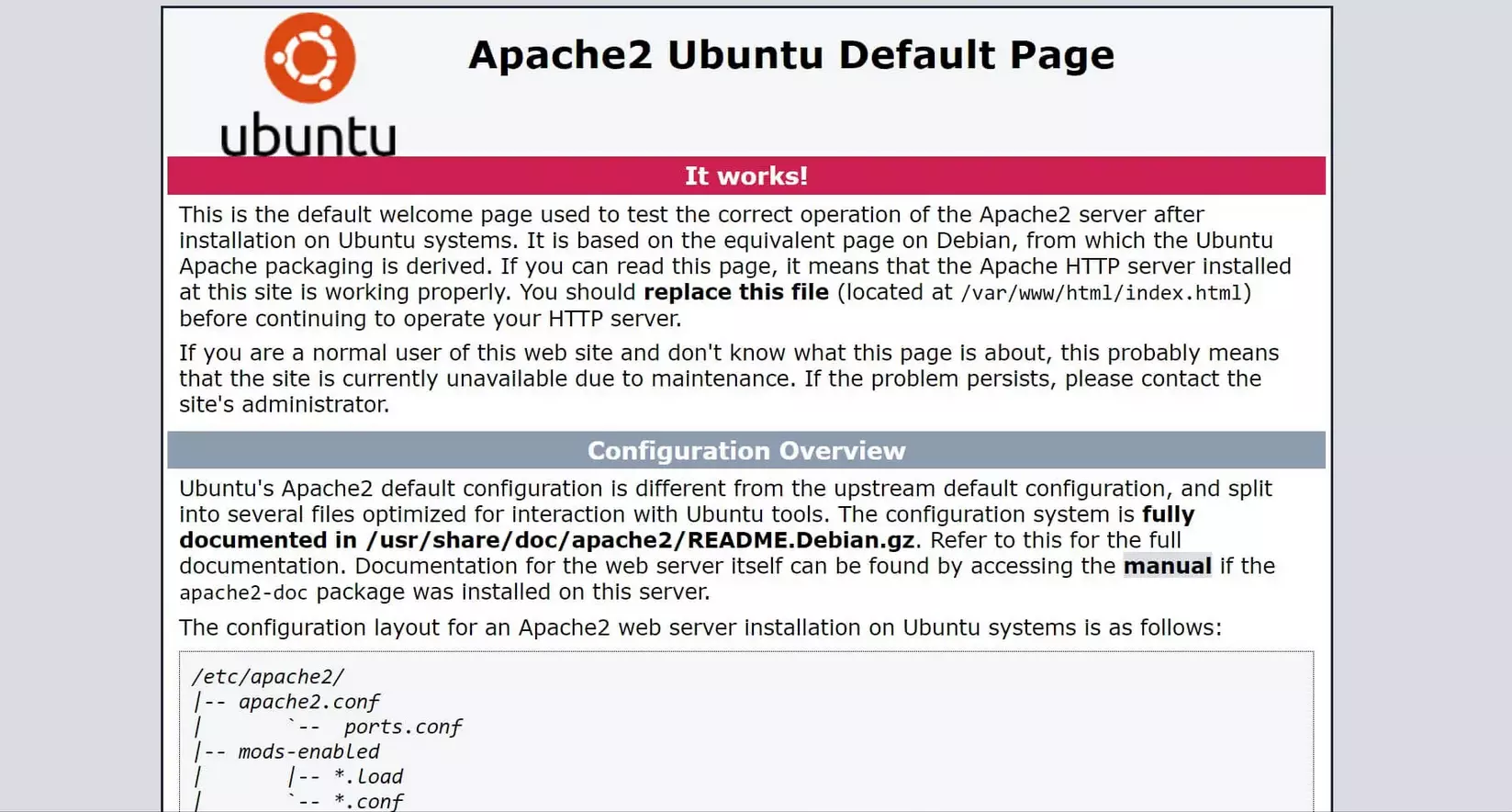
Etapa 6: Gerenciar o daemon do Apache
Você pode gerenciar o daemon ou serviço do servidor da Web Apache com “systemctl”.
Iniciando o servidor da Web Apache:
$ sudo systemctl start apache2Parando o servidor da Web Apache:
$ sudo systemctl stop apache2Parar e reiniciar o servidor da Web Apache:
$ sudo systemctl restart apache2Restartando o Apache e recarregando a configuração:
$ sudo systemctl reload apache2Se você instalar o Apache no Ubuntu, o servidor da Web será iniciado automaticamente após a configuração durante a inicialização. Você também pode desativar esse recurso usando o seguinte comando:
$ sudo systemctl disable apache2Para reativar o início automático do Apache durante a inicialização, você pode digitar o seguinte comando:
$ sudo systemctl enable apache2Etapa 7: usar hosts virtuais
O Apache geralmente hospeda documentos em /var/www/html. Se quiser usar mais domínios em um servidor, você pode usar hosts virtuais. Neste exemplo, configuraremos uma estrutura de diretório para seu próprio domínio em /var/www/.
$ sudo mkdir /var/www/your_domainSubstitua “seu_domínio” por seu próprio domínio.
Você pode atribuir a propriedade do diretório com a variável ambiental $USER:
$ sudo chown -R $USER:$USER /var/www/your_domainVocê também pode atribuir especificamente direitos de leitura, gravação e execução no modo Oktal:
$ sudo chmod -R 755 /var/www/your_domainEtapa 8: criar uma página de teste
Defina uma index.html como a página padrão de seu domínio. Para fazer isso, você pode usar o editor de texto nano, por exemplo.
$ sudo nano /var/www/your_domain/index.htmlSelecione uma formulação e adicione-a ao arquivo HTML:
<html>
<head>
<title>Welcome to your_domain!</title>
</head>
<body>
<h1>Here you can see that your_domain virtual host is successfully working!</h1>
</body>
</html>Etapa 9: Definir o arquivo de configuração para hosts virtuais
Para exibir a página de exemplo, é necessário configurar corretamente o Apache para o seu domínio. Crie seu próprio arquivo de configuração para seu domínio e deixe o arquivo de configuração padrão do Apache como está.
$ /etc/apache2/sites-available/your_domain.confAdicione o seguinte bloco e substitua “your_domain” pelo nome de seu domínio. Você também pode inserir o endereço de e-mail de um administrador ao lado de “ServerAdmin”:
<VirtualHost *:80>
ServerAdmin webmaster@localhost
ServerName your_domain
ServerAlias www.your_domain
DocumentRoot /var/www/your_domain
ErrorLog ${APACHE_LOG_DIR}/error.log
CustomLog ${APACHE_LOG_DIR}/access.log combined
</VirtualHost>Ative o arquivo de configuração com o comando “a2ensite”:
$ sudo a2ensite your_domain.confDesative a página padrão antiga:
$ sudo a2dissite 000-default.confTeste sua configuração quanto a erros:
$ sudo apache2ctl configtestSe tudo estiver correto, você poderá reiniciar o Apache:
$ sudo systemctl restart apache2Vá para sua página padrão:
http://your_domainAgora você deve conseguir ver sua página de exemplo:

Etapa 10: Arquivos e diretórios importantes do Apache
Para operar com eficiência o servidor da Web Apache, é útil conhecer alguns arquivos e diretórios comumente usados:
- /var/www/html: esse é o diretório no qual o Apache geralmente armazena documentos. Isso pode ser alterado no arquivo de configuração.
- /etc/apache2: é onde todos os arquivos de configuração do Apache são armazenados.
- /etc/apache2/apache2.conf: esse é o arquivo de configuração principal com o qual você pode alterar a configuração global.
- /etc/apache2/ports.conf: esse arquivo contém as portas abertas. Normalmente, são a porta 80 e/ou a porta 443.
- /etc/apache2/sites-available/: essa pasta contém os hosts virtuais que você está usando. Os arquivos de configuração armazenados aqui devem ser vinculados ao diretório com “site-enabled” para funcionar.
- /etc/apache2/conf-available/, /etc/apache2/conf-enabled/: Esses diretórios salvam outros arquivos de configuração que não pertencem a hosts virtuais. Você pode ativá-los com “a2enconf” e desativá-los usando “a2disconf”.
- /etc/apache2/mods-available/, /etc/apache2/mods-enabled/: Os módulos disponíveis e ativados são armazenados nesses diretórios. Você pode ativar um módulo usando “a2enmod” e desativá-lo com “a2dismod”.
- /var/log/apache2/access.log: esse arquivo de log registra todas as solicitações ao servidor da Web.
- /var/log/apache2/error.log: esse arquivo registra todas as mensagens de erro. As informações de LogLevel descrevem a gravidade.

